1.依照下圖,切換分類到程式碼區塊,建立新的程式
2. A是基礎教學 B是案例教學 可以直接點 新設計,開始動手作。
(如果沒有玩過Scratch及類似的積木(圖像式)編程,建議可以從快速入門指南開始,
反之,有相關經驗,那可以跟著本篇快速認識一下,參數化編程建模。)
3.A是拉程式區塊的地方,B是編寫(組合)程式區塊的地方,C是演示(顯示)建模成果的地方。
(BC區可以依照需求放大縮小)
4.程式區塊(積木)-造型-這邊只有基本造型,拉到編輯區,點開>符號,
可以輸入參數(調整尺寸),按下PLAY(右上角三角形)可以在顯示區看到目前建模狀況。
5.程式區塊(積木)-修改,最常用的就是建立自己的(函式),將一連串的動作建立的模型,
包成一個物件,方便以後只接叫出這物件,
點下拉三角形,1更改物件名稱,2是刪去這物件。
其他常用的還有 複製 /移動 /旋轉 /比例(縮放) /群組(組合/挖孔)
6.程式區塊(積木)-控制,比較常用的是 重複,下面範例是複製原本的方塊3次。
B是i數列的變數,範例中是1~10,從1開始,也可以將i重新命名或刪除,數列也可以調整。
7.程式區塊(積木)-數學,主要是建立 項目(變數),可以修改名稱/刪除,也可以設立初始值。
另外就是運算(計算功能) 次數/距離/尺寸/角度參數及變數都可以計算及帶入
與變數一起使用,就可以連動並計算,
範例就是建立 立方體的 邊長變數 初始為5,
複製並移動x方向邊長的1.5倍距離,這樣省去我們自行計算的時間,
調整參數(初始值)時,也能連動更改移動距離。
(另外還有 隨機值設定 與三角函數的運算)
8.程式區塊(積木)-資料,無論是三角形(建立物件)或是V(建立變數)都會形成資料,
可以帶入其他積木的參數之中,再生連動。
範例中 方塊們 這物件,先是被定義邊長成初始值為5的藍色立方體,
接著被複製一份及改成黃色,向Y方向移動邊長1.5倍距離,
這時 方塊們 這物件,已經是 一藍一黃 正方體,
接著又被複製一份及改成紅色,向X方向移動邊長1.5倍距離,
最後 方塊們 這物件 最終變成右側顯示的結果。(下次再被呼叫 就是這四個立方體稱作 方塊們)
9.程式區塊(積木)-標記
V的部分是協助其他人理解程式的註記,或是提醒自己。
三角形的部分是搭配右上角下一步(逐行執行程式)按鈕,會出現在顯示區的文字提示。
右上角圈圈是清除顯示。
以上就是基礎介紹,另外有一篇製作參數化杯子的文章推薦給你延伸閱讀。





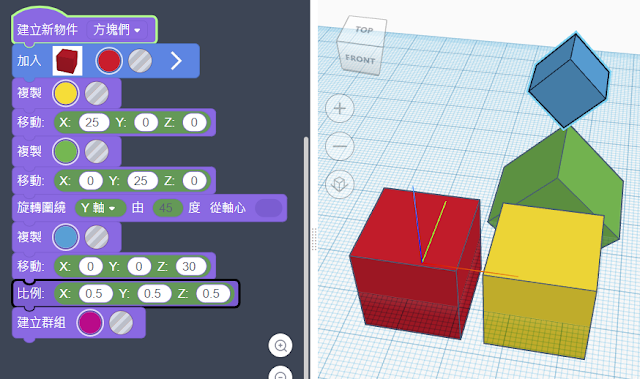

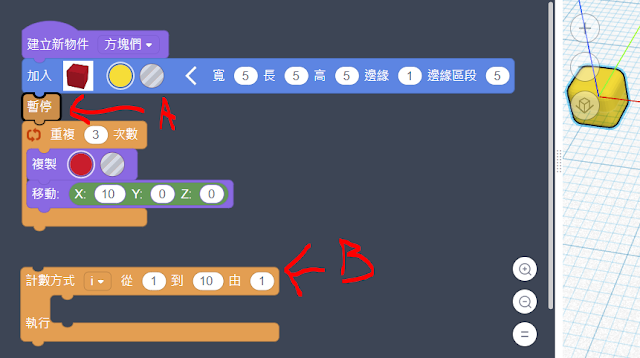


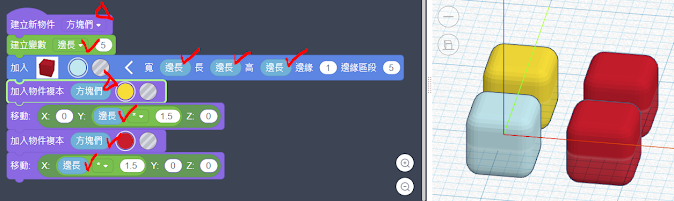

留言
張貼留言